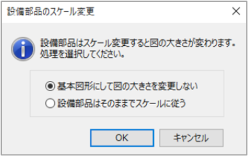レイヤのスケールを変更する
レイヤのスケールを変更します。
[レイヤ]ツールバーの[詳細]ボタンをクリックします。
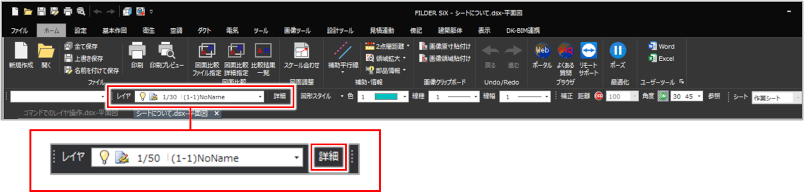
[レイヤ詳細]ダイアログが表示されます。
スケールを変更したいレイヤを選択します。
複数行を選択してスケールを変更できます。
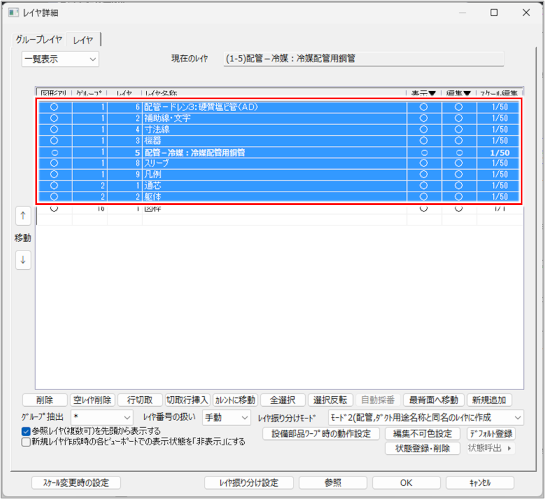
[スケール編集]欄をクリックして、スケールを入力し、[Enter]キーを押します。
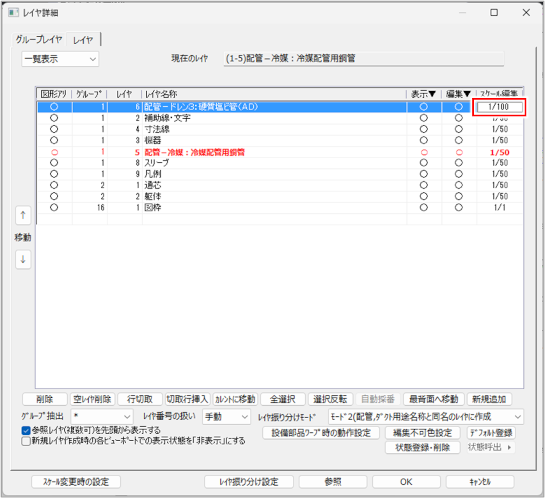
|
[OK]ボタンをクリックします。
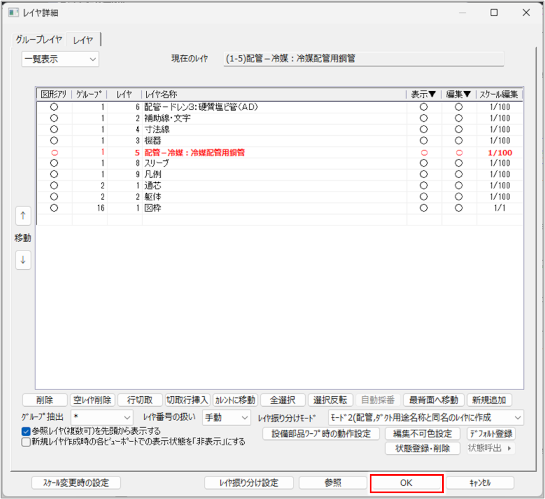
スケールが変更されます。
図形や文字の大きさを変更せずにスケールのみを変更する場合図形や文字の大きさを変更せずにスケールのみを変更する場合
[スケール変更時の設定]ボタンをクリックします。
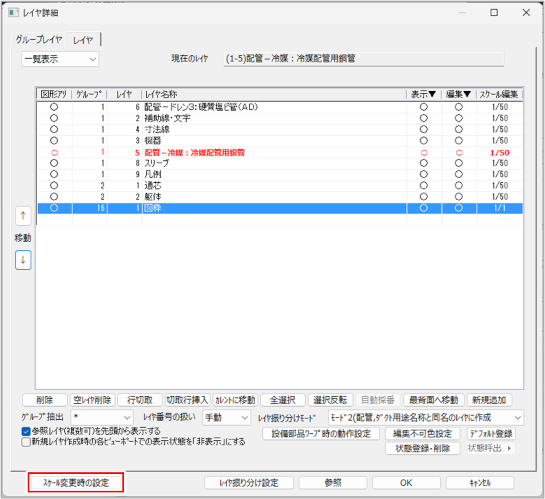
[スケール変更時の設定]ダイアログが表示されます。
[図の大きさ]の[変更しない]を選択し、[OK]ボタンをクリックします。
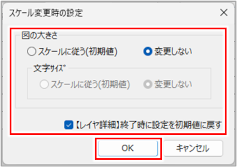
| 項目 | 説明 |
|
図の大きさ |
スケール変更時の図形の大きさを選択します。
|
|
文字サイズ |
[図の大きさ]で[スケールに従う(初期値)]を選択した場合に、スケール変更時の文字の大きさを選択します。
|
|
【レイヤ詳細】終了時に設定を初期値に戻す |
[レイヤ詳細]ダイアログを閉じた場合に、設定を初期値に戻すときにチェックを付けます。 |
|